Spotifyのパスワードをリセットする方法
私たちのアカウントのパスワードを忘れることは非常に一般的であり、あなたはどこかでこの問題に直面したに違いありません。 Spotifyアカウントに長時間ログインしていて、何らかの理由で突然ログアウトしたとします。 次回再度ログインしたときに、Spotifyアカウントのパスワードを思い出せなくなる可能性が高くなります。 そうですね、Spotifyではアカウントのパスワードをリセットできるので、その時点で慌てる必要はありません。それも一瞬でリセットできます。 さらに、Spotifyアカウントを常に安全なゾーンに保つために、アカウントのパスワードを随時変更することもできます。
注意: パスワードのリセットまたは変更は、SpotifyのWebサイトを使用してのみ行うことができます。 Spotifyモバイルアプリを使用してこれを行うことはできません。 つまり、携帯電話のブラウザの手順をいつでも使用して実行できます。
Spotifyの詳細: 起動時にSpotifyが自動的に開かないようにする方法
Contents [show]
Spotifyでパスワードをリセット
Spotifyアカウントからログアウトしていて、パスワードを覚えていない場合、残っている唯一のオプションはパスワードをリセットすることです。 これは、あなたが覚えているときにのみ達成することができます メールアカウント Spotifyに追加したか、少なくとも覚えておいてください Spotifyのユーザー名.
1.Spotifyのパスワードリセットページにアクセスします このリンクを使用して.
何らかの理由でリンクが機能しない場合は、をクリックしてください パスワードを再設定する オプション、のログインページで利用可能 Spotifyデスクトップアプリ。 クリックすると、パスワードリセットページが表示されます。
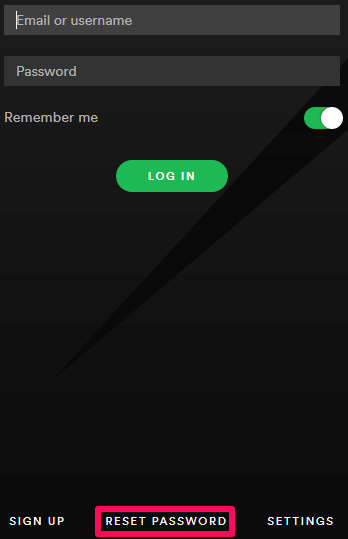
2.次に、SpotifyアカウントまたはSpotifyユーザー名に追加したメールアドレスを所定のボックスに入力します。 次に、をクリックします SEND.
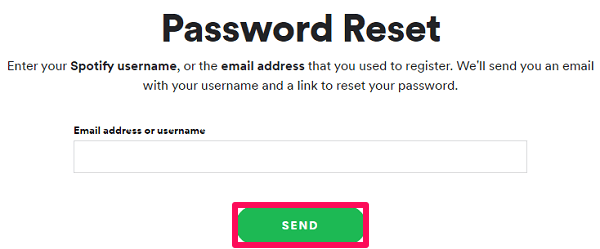
3.Spotifyからメールが届きます。 クリック パスワードを再設定する。 受信トレイにメールが見つからない場合は、スパムフォルダで確認することを忘れないでください。

4.表示される次のページで、指定されたボックスにSpotifyアカウントの新しいパスワードを入力します。 自分自身を確認し、をクリックします 送信.
 これで、Spotifyアカウントが新しいパスワードで更新されました。 Spotifyアカウントに追加したメールIDにアクセスできる限り、パスワードのリセットが問題になることはありません。
これで、Spotifyアカウントが新しいパスワードで更新されました。 Spotifyアカウントに追加したメールIDにアクセスできる限り、パスワードのリセットが問題になることはありません。
Spotifyパスワードの変更
Spotifyでパスワードを変更することが本当に必要になる場合があります。 多くの場合、アカウントで不審なアクティビティに気づき、アカウントを失う可能性があると感じる可能性があります。 したがって、あらゆる種類の不幸が発生する前に、一歩を踏み出すことをお勧めします。 そのため、Spotifyアカウントのパスワードを変更する手順を提供しています。
1.アカウントにログインして、 パスワードセクションの変更 SpotifyのWebサイトで。
2.次に、それぞれのボックスに現在のパスワードと新しいパスワードを入力します。 その後、をクリックします 新しいパスワードを設定する.
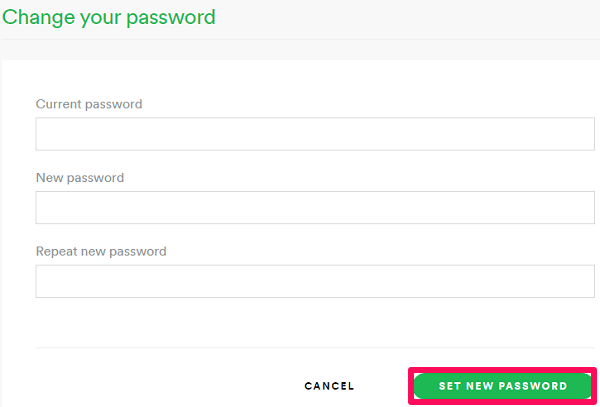
これにより、Spotifyアカウントに新しいパスワードが設定されました。 Spotifyでパスワードを変更する目的がすべてのデバイスからアカウントからログアウトすることであった場合、この方法は機能しません。 そのために、あなたは私たちの記事からのステップに従うことができます どこからでもSpotifyからログアウトする.
結論
メールを手元に置いておけば、Spotifyのパスワードの変更やリセットが非常に簡単になります。 ただし、メールを覚えていない場合や、メールにアクセスできなくなった場合に問題が発生します。 その場合は、Spotifyサポートに連絡して、問題について話し合うことができます。 それでも機能しない場合は、新しいアカウントを作成するしかありません。
最後の記事